密码恢复🔑2025年电脑密码忘记了如何找回?实用技巧帮你轻松恢复
- 问答
- 2025-08-20 10:40:17
- 9
密码恢复🔑:2025年电脑密码忘记了?别慌!这几招帮你轻松搞定
哎哟,这感觉太熟悉了——坐在电脑前,手指放在键盘上,脑子里却一片空白,刚才还记得清清楚楚的密码,现在怎么试都不对,别急着抓狂,更别想着直接重装系统把宝贵文件都弄丢!在2025年的今天,就算忘了Windows电脑的开机密码,解决方法也比你想的要多得多。
先插播一个新鲜事儿: 根据近期的一些行业动态,微软正在大力推广其无密码(Passwordless)的未来愿景,尤其是在Windows 11及其后续更新中,通过Windows Hello(人脸、指纹、PIN码)或物理安全密钥登录变得越来越主流,这意味着,传统密码被遗忘的几率正在降低,但现实是,仍然有海量用户依赖传统密码,所以忘记密码这事儿,在2025年依然是个高频问题。
好了,话不多说,直接上干货,根据你不同的情况,可以试试这几招:
你用的是微软账户登录(比如Outlook或Hotmail邮箱)
这是现在最常见的登录方式,如果你的电脑用的是微软账户密码,那其实最简单。
- 怎么办? 别在电脑上死磕了!立刻拿出你的手机或另一台能上网的设备。
- 操作步骤: 访问微软的官方账户恢复页面(直接搜“微软账户恢复”就能找到),根据提示,输入你的邮箱地址,然后选择“忘记了密码”,系统会引导你通过之前设置的安全邮箱、手机号或者备用电子邮件来接收安全代码,重设密码。
- 成功之后: 用新密码重新登录你的电脑就行了,改了密码后,所有用这个微软账户登录的设备都需要用新密码重新登录一次哦。
你用的是本地账户(就是没绑邮箱的纯本地账号)
这个稍微麻烦一点,但也别放弃希望。
-
技巧1:密码提示 在登录界面,密码框下方通常会有一个“密码提示”,仔细看看!你当初设置的这个提示(我的生日”、“最爱乐队的名字”)可能会瞬间点醒你,很多人都是靠这个灵光一现想起来的。
-
技巧2:使用密码重置盘(如果你有先见之明) 这是个“后悔药”,但必须提前准备,如果你之前按照指引创建过“密码重置盘”(通常是一个U盘),那么现在就是它大显身手的时候了,在登录界面输入错误密码后,点击“重置密码”,然后插入这个U盘,按照向导操作即可重设新密码。
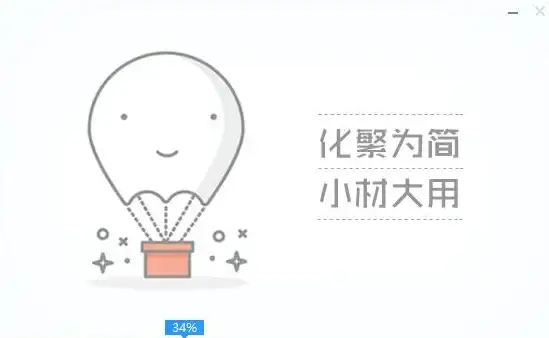
-
技巧3:借助系统内置的管理员账户(需要一点技术操作) 这个方法需要你能访问到系统的恢复环境。
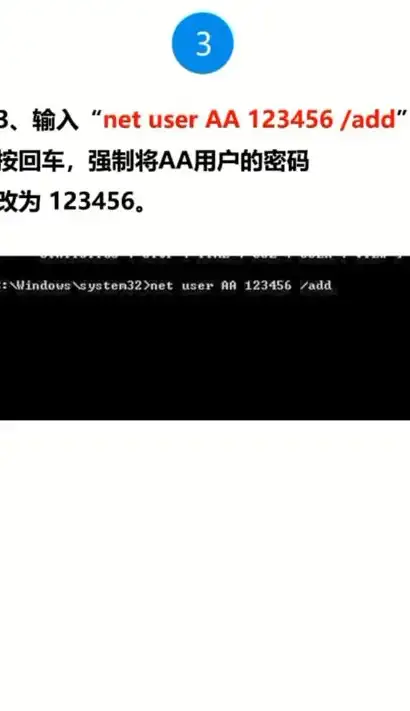
- 在登录界面,你可以尝试按住
Shift键不放,然后点击右下角的“重启”按钮,电脑会进入一个蓝色选项界面。 - 选择“疑难解答” -> “高级选项” -> “命令提示符”。
- 在弹出的黑色命令窗口里,通过几条命令可以启用一个隐藏的“Administrator”账户并清空它的密码。
- 重启后,用这个Administrator账户(通常无密码)进入系统,然后就可以去控制面板里直接修改或删除你原来那个账户的密码了。
- 注意: 这个方法会清空原账户的加密证书和一些安全信息,但你的个人文件都在,操作时最好能有懂行的朋友远程指导一下,或者网上搜一下“2025 Win11 命令提示符重置密码”的具体命令步骤,看着教程一步步来。
- 在登录界面,你可以尝试按住
最后的最后,实在没招了?
如果所有方法都试遍了,或者电脑里有极其重要的数据,你不想冒任何风险,那么寻求专业帮助是最稳妥的选择,可以把硬盘取出来,挂到另一台正常的电脑上作为从盘,把重要的个人文件先备份出来,然后再考虑重装系统的事,现在很多电脑城的数据恢复服务对这种情况都轻车熟路了。
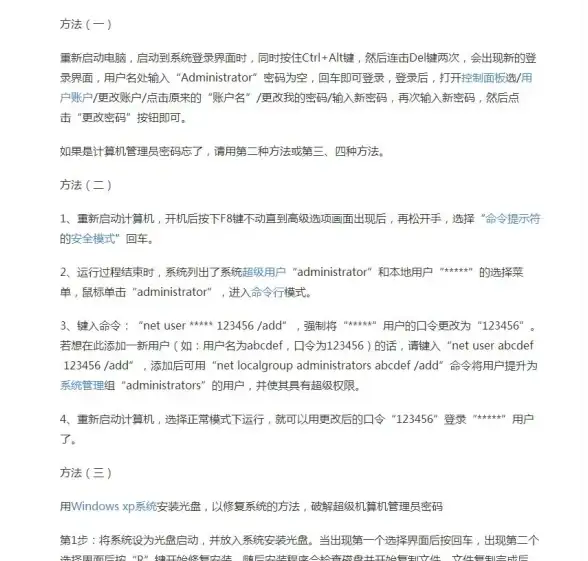
忘密码不是世界末日。首选方案永远是尝试通过微软官网在线重置,这是最省事的,如果是本地账户,提前创建的密码重置盘是救命稻草,最后的技术手段是启用隐藏管理员账户。
最好的办法还是防患于未然:启用Windows Hello刷脸或指纹登录,把PIN码设成一个你绝对不会忘的数字,或者乖乖地创建一个密码重置盘存好,这样,在2025年这个越来越智能的时代,你就能彻底跟“忘记密码”的尴尬说拜拜啦!
希望这些技巧能帮到你!祝你顺利解锁电脑!
本文由 昌琇晶 于2025-08-20发表在【云服务器提供商】,文中图片由(昌琇晶)上传,本平台仅提供信息存储服务;作者观点、意见不代表本站立场,如有侵权,请联系我们删除;若有图片侵权,请您准备原始证明材料和公证书后联系我方删除!
本文链接:https://xdh.7tqx.com/wenda/674419.html



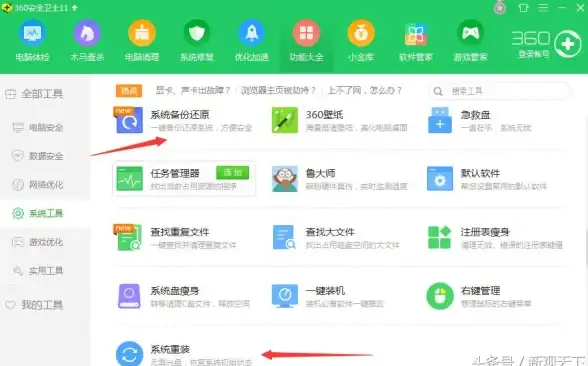
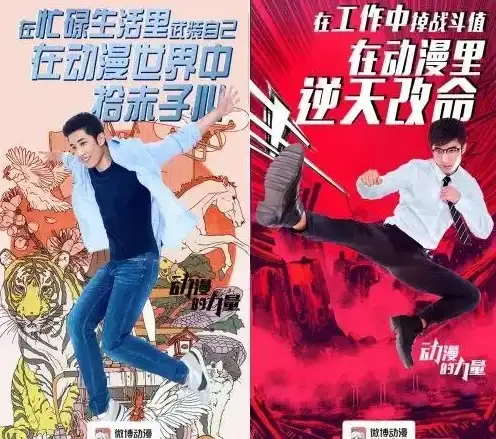




发表评论